
[Mac Technique] Quick Look機能で複数画像選択したイメージをグリッド表示する
Macには「Quick Look」機能という便利な機能が備わっています。
このQuick Look機能は、画像や書類などをアプリケーション利用せずにプレビューすることができる機能です。
たとえば、下記画像を開く場合、普通はダブルクリックで開いて画像を参照するかと思いますが、「Space」をクリックすることで画像参照アプリケーションを開くことなく、閲覧することができます。
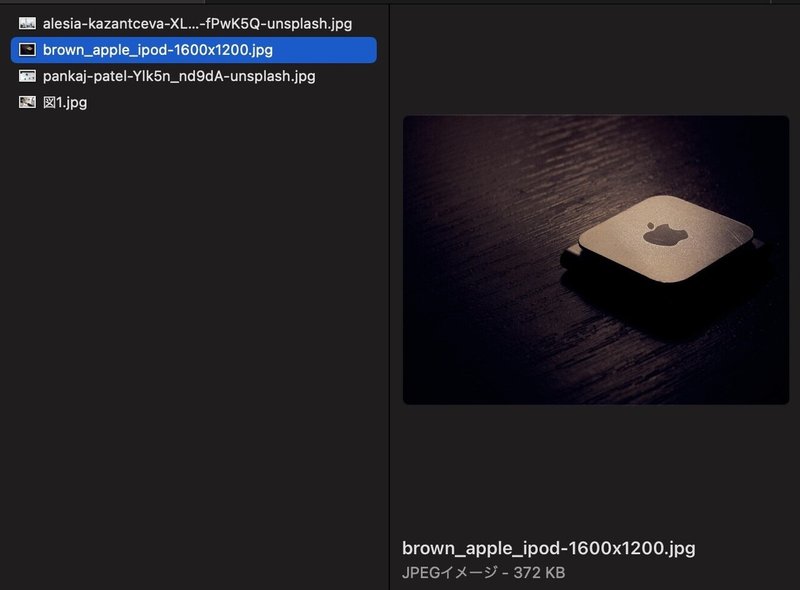
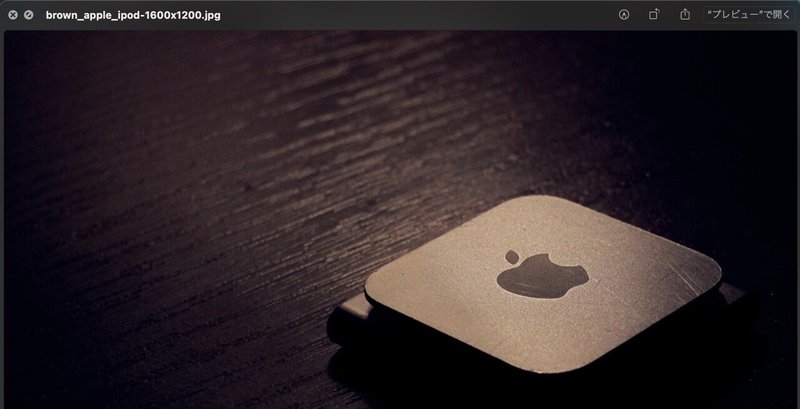
とても便利な機能ですが、実は複数の画像を選択してQuick Lookを利用すると、グリッド画像として一覧を表示できるのです。
では実際にやってみます。
まず、下記のように複数画像を選択します。
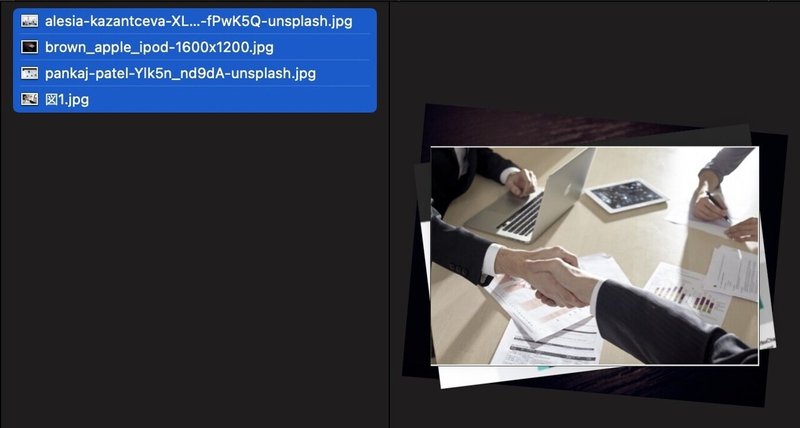
選択した後に「Space」をクリックします。
すると、右上あたりに、四角が4つ並んだアイコンが表示されます。

このアイコンをクリックすると、グリッドビュー表示することができます。
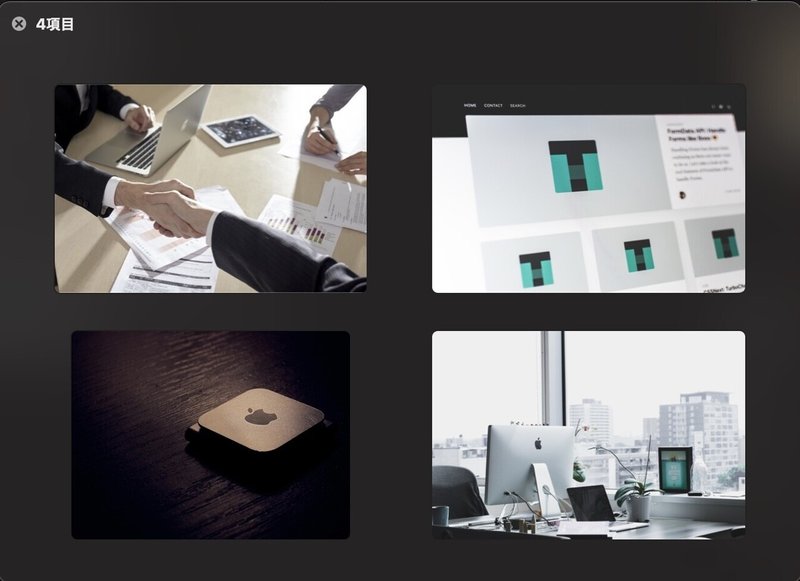
あとは、閲覧したい画像をクリックすることで、対象画像をプレビューすることができます。
この記事が気に入ったらサポートをしてみませんか?
